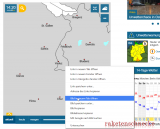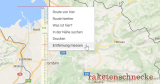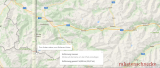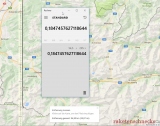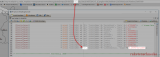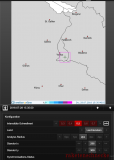RRFC – eigene Kartendefinitionen hinzufügen
War mir schon klar, dass das kommt ;-)
Also für alle, die eigene Karten-Definitionen in ihren RS RainRadar Forecast (RRFC) einbauen wollen (erst ab V 3.1!) eine kleine Anleitung:
Gewünschte Wetteronline Länder-/Regionen Karte in separatem Tab öffnen (Chrome)
Um sicher zu gehen, dass die Wetteronline Radar-Karte im Maßstab 1:1 angezeigt wird, öffne ich diese in Chrome in einem separaten Tab (rechte Maustaste/ Bild in neuem Tab öffnen)
Markante Punkte auf der Karte suchen und deren Entfernung in Pixel messen
Entweder in der Waagerechten oder in der Senkrechten markante Punkte der in der Wetteronline-Karte finden, die möglichst weit auseinanderliegen. Dann deren Entfernung in Pixel messen (ich verwende hier sehr gern das Bildschirm-Lineal namens ‚Pixel-Ruler‘). Im Beispiel der Liechtenstein-Karte beträgt die Entfernung zwischen dem oberen Messpunkt (Staatsgrenze Deutschland/Österreich am Bodensee-Ufer) und dem unteren Messpunkt (Staatsgrenze Österreich/Schweiz) 295 Pixel (grüne Anzeige im Pixel-Ruler Lineal).
Google-Maps öffnen und Entfernung zwischen den identischen Punkten der Wetteronline-Karte messen
Den Startpunkt aus der Entfernungsmessung der Wetteronline-Karte auf der Google Maps Karte finden. Hier via Kontextmenü (rechte Maustaste über dem Startpunkt) den Startpunkt für die Entfernungsmessung setzen. Dann das Bildschirm-Lineal an diesem Startpunkt anlegen und im unteren Bereich den Endpunkt der Entfernungsmessung im Schnittpunkt des Bildschirm-Lineals und der Staatsgrenze Österreich/Schweiz setzen. Google Maps zeigt dann die Entfernung zwischen Start- und Endpunkt an (54,50km).
Maßstab der Wetteronline-Karte ausrechnen
Berechnet werden hier die km pro Pixel: 54,50 km / 295 Pixel = 0,1847457627118644 km/Pixel
Neuen Datensatz in RRFC einfügen
Einen weiteren Datensatz ins Country-Array der User-Config einfügen (oder bestehenden Datensatz einer nicht benötigten Karte ersetzen). Hierbei muss die korrekte Länderkennung [CountryKey] der Wetteronline-Karte aus der URL und der im vorhergehenden Schritt berechnete Maßstab übernommen werden.
Fertig!
WFE-Ergebnis:
Über die Länderauswahl (im WFE Konfig-Bereich des RRFC) lässt sich die neu eingefügte Kartendefinition sofort anwählen.